
Cuprins:
- Autor John Day [email protected].
- Public 2024-01-30 11:43.
- Modificat ultima dată 2025-01-23 15:04.


Bună, băieți, în acest instructable vom învăța cum să folosim LED-uri neopixel ws2812 sau benzi led sau matrice led sau inel led cu placa de dezvoltare m5stack m5stick-C cu Arduino IDE și vom face un model curcubeu cu el.
Pasul 1: Lucruri de care aveți nevoie



Pentru acest instructabil avem nevoie de următoarele lucruri: placă de dezvoltare m5stack m5stick-C Cablu USB tip C Ws2812 bandă led neopixel / matrice led / inel led / câteva leduri
Pasul 2: Instalați plăcile ESP32 Un ID-ul dvs. Arduino

Asigurați-vă că ați instalat plăcile ESP32 în IDE-ul dvs. Arduino și, dacă nu este cazul, asigurați-vă că urmați următoarele instrucțiuni pentru a face acest lucru: INSTALAREA PLACILOR ESP32:
Pasul 3: Circuit



Partea actuală este foarte simplă: pinul din Neopixel va merge la pinul G26 pe m5stick-C. Și Vcc / Vin al neopixelului va avea nevoie de 5v, deci obțineți 5v de la o sursă de alimentare Și pinul Gnd al neopixelului va merge la Gnd din acel Putere de 5V Și pinul Gnd al neopixelului va fi, de asemenea, conectat la pinul gnd al m5stick-C pentru a oferi un teren comun. Cealaltă modalitate există și pentru circuit (spuneți dacă bateria dvs. m5stick-C este descărcată): În acest scenariu, vă puteți conecta Sursă de alimentare 5v 5v / Vcc pin la pin Vcc / Vin de neopixel și 5v pin de m5stick-C, precum și pinul de bază al acelei surse de alimentare va fi conectat la gnd de neopixel, precum și gnd de la placa m5stick-C. Și pin DIN de neopixel va merge la G26 al plăcii de dezvoltare m5stick-C. Vă rugăm să consultați imaginile conexiunii prin cablu pentru referință dacă vă confruntați cu problema. Și pentru alimentarea 5V DC la circuit folosesc pinul Arduino și pinul Gnd, deoarece arduino primește energie de la cablul USB care este conectat la o bancă de alimentare. Notă: dacă utilizați arduino și îl alimentați cu mai mult de 5V nu folosiți pinul Vin, utilizați pinul Vin doar dacă arduino obține energie de la o sursă de 5v, altfel folosiți pinul Vcc în loc de pinul Vin.
Pasul 4: Încărcarea codului


Înainte de a încărca codul, asigurați-vă că ați instalat biblioteca FastLED în ID-ul dvs. Arduino, dacă nu, vă rugăm să faceți acest lucru mai întâi. Vă rugăm să copiați următorul cod și să îl încărcați pe placa de dezvoltare m5stick-c folosind Arduino IDE.: Înainte de a încărca codul, asigurați-vă că ați introdus numărul de LED-uri pe care neopixelul le are în cod, deoarece am introdus 64 de LED-uri, deoarece am 64 de leduri în matricea mea de neopixeli. / * Vă rugăm să instalați mai întâi biblioteca FastLED. În biblioteca arduino gestionați căutarea FastLED * / # includeți „M5Stack.h” #includeți „FastLED.h” #define Neopixel_PIN 26 // introduceți nr. de LED-uri neopixelul dvs. are # define NUM_LEDS 64CRGB leds [NUM_LEDS]; uint8_t gHue = 0; static TaskHandle_t FastLEDshowTaskHandle = 0; static TaskHandle_t userTaskHandle = 0; void setup () {Serial.begin (115200); M5.inceput (); M5. Lcd.clear (NEGRU); M5. Lcd.setTextColor (GALBEN); M5. Lcd.setTextSize (2); M5. Lcd.setCursor (40, 0); M5. Lcd.println ("Exemplu Neopixel"); M5. Lcd.setTextColor (ALB); M5. Lcd.setCursor (0, 25); M5. Lcd.println („Afișează efectul curcubeu”); // Initializare Neopixel FastLED.addLeds (led-uri, NUM_LEDS).setCorrection (TypicalLEDStrip); FastLED.setBrightness (10); xTaskCreatePinnedToCore (FastLEDshowTask, "FastLEDshowTask", 2048, NULL, 2, NULL, 1);} void loop () {} void FastLEDshowESP32 () {if (userTaskHandle == 0) {userTaskHandle = xTaskGetCurrentTaskHandle () xTaskNotifyGive (FastLEDshowTaskHandle); const TickType_t xMaxBlockTime = pdMS_TO_TICKS (200); ulTaskNotifyTake (pdTRUE, xMaxBlockTime); userTaskHandle = 0; }} void FastLEDshowTask (void * pvParameters) {for (;;) {fill_rainbow (leds, NUM_LEDS, gHue, 7); // efect curcubeu FastLED.show (); // trebuie executat pentru ca neopixelul să devină eficient EVERY_N_MILLISECONDS (20) {gHue ++; }}}
Pasul 5: Curcubeu pe LED-ul Neopixel





Deci, după încărcarea codului, puteți vedea că modelul curcubeu se afișează pe matricea mea de LED-uri neopixel și va apărea de dragul dvs. pentru benzi / matrice / inel cu led neopixel. Vă rugăm să consultați videoclipul pentru a vedea cum funcționează în mișcare.
Recomandat:
Ansamblu de citrice Rainbow Glow: 4 pași
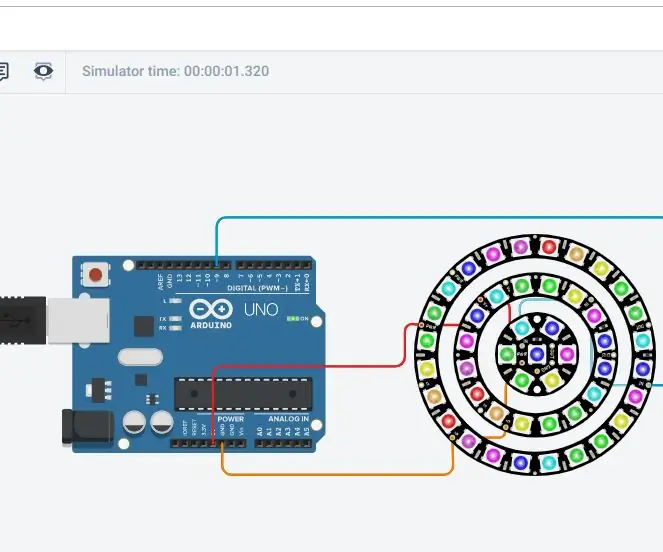
Rainbow Glow Citrus Assembly: Ați văzut vreodată o lumină care să aprindă mai multe culori decât una? Cred că nu ai făcut-o. Este cea mai bună lumină de noapte pe care o veți obține sau cumpăra vreodată pentru partenerul dvs., prietenii sau tinerii dvs.?? Am realizat această componentă pe „Tinkercad.com, & q
Noțiuni introductive despre Digispark Attiny85 Utilizarea Arduino IDE: 4 pași

Noțiuni introductive despre Digispark Attiny85 Utilizarea Arduino IDE: Digispark este o placă de dezvoltare a microcontrolerelor bazată pe Attiny85 similară liniei Arduino, doar mai ieftină, mai mică și puțin mai puternică. Cu o serie întreagă de scuturi pentru a-și extinde funcționalitatea și capacitatea de a utiliza ID-ul familiar Arduino
Monitor de vreme bazat pe ESP32 M5Stack M5stick C cu DHT11 - Monitorizați indicele de umiditate și căldură al temperaturii pe M5stick-C cu DHT11: 6 pași

Monitor de vreme bazat pe ESP32 M5Stack M5stick C cu DHT11 | Monitorizați indicele de umiditate și căldură al temperaturii pe M5stick-C cu DHT11: Bună băieți, în acest instructable vom învăța cum să interfațați senzorul de temperatură DHT11 cu m5stick-C (o placă de dezvoltare de m5stack) și să-l afișăm pe afișajul m5stick-C. Deci, în acest tutorial vom citi temperatura, umiditatea & încălzesc eu
Realizarea unui ceas cu M5stick C folosind Arduino IDE - Ceas RTC în timp real cu M5stack M5stick-C: 4 pași

Realizarea unui ceas cu M5stick C folosind Arduino IDE | Ceas RTC în timp real cu M5stack M5stick-C: Bună băieți, în acest instructables vom învăța cum să facem un ceas cu placa de dezvoltare m5stick-C a m5stack folosind Arduino IDE. Deci, m5stick va afișa data, ora și amp; săptămână a lunii pe ecran
Jucați jocul Flappy Bird cu placa de dezvoltare M5stick C bazată pe M5stack Esp32: 5 pași

Jucând jocul Flappy Bird cu M5stack Esp32 based M5stick C Development Board: Bună ziua, astăzi vom învăța cum să încărcăm codul jocului Flappy Bird pe placa de dezvoltare m5stick c oferită de m5stack. Pentru acest proiect mic, veți avea nevoie de următoarele două lucruri: m5stick-c bord de dezvoltare: https://www.utsource.net/itm/p/8663561.h
